- 動画を視聴した人だけに広告を出したい
- 動画に興味がある属性のターゲットを作りたい
など、動画からの応用で使いたい人は
必ず目を通しておいてくださいね!
動画再生のカスタムオーディエンス
何ができるの?
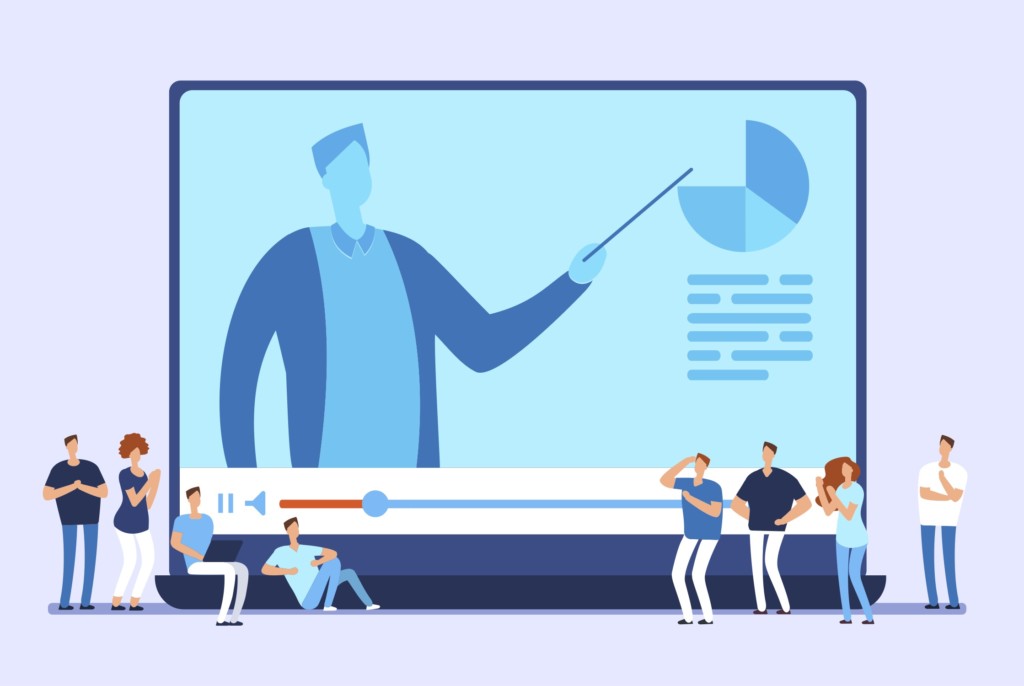
動画再生数のカスタムオーディエンスでは、
Facebook広告やFacebookページに投稿した
動画を使って
動画を視聴した人に対して
ターゲットを作成することができます。
いわゆるエンゲージメントを利用した
カスタムオーディエンスです。
現時点で作成できる
動画再生のカスタムオーディエンスが….
・動画を3秒以上再生した人
・動画を10秒以上再生した人
・動画を25%再生した人
・動画を50%再生した人
・動画を75%再生した人
・動画を95%再生した人
をターゲティングすることが可能です。


動画再生のカスタムオーディエンス
使い方

例えば、1分間のプロモーション告知動画を
Facebook広告に使ったとします。
<結果(仮)>
TruePlay(動画の再生回数)1,000回
この再生回数1,000回の中には
様々な人がいます。
1,000回再生されていますが
全員が全員最後までみてくれている
というわけではありません。
例えばですね…
『すごく興味があって最後までみた!』
『全く興味なかったから3秒で閉じた』
『ちょっと興味あったので途中までみた』
『期待してみてたけど思っていたのと違っていた』
『へぇ〜こんなのがやるんだ〜面白そ〜』
『この広告見るの2回目なんですけど〜』
など…

できる分類をみてみるニャ!
・動画を3秒以上再生した人:80%
・動画を10秒以上再生した人:60%
・動画を25%再生した人:70%
・動画を50%再生した人:30%
・動画を75%再生した人:25%
・動画を95%再生した人:10%
仮ですがこんな数字になるかと思います。
ちなみに動画再生のこの数字は
動画広告を出してる場合は
管理画面で確認することができます。
列を「動画エンゲージメント」に変更したら
こんな感じで見れます。

動画を長く見てくれた人ほど
興味がある層と仮定して考えると、
この管理画面にでている
動画の再生95%の「約3,696人」

この人たちだけに広告を
出すことができたら成約率が
必然的に高くなると思いませんか?
今回出したのはあくまで一例ですが
こんな感じで動画の再生数からの
カスタムオーディエンスは応用ができます。
それではどうやって
作っていくのかについて解説していきます。
動画再生のカスタムオーディエンス
作成方法
まずは広告の管理画面を開いてください。
左側にあるメニューから「オーディエンス」を選択

「オーディエンス作成」のボタンから
「カスタムオーディエンス」を選択

Facebookソースを使用から
「動画」を選択

・動画を3秒以上再生した人
・動画を10秒以上再生した人
・動画を25%再生した人
・動画を50%再生した人
・動画を75%再生した人
・動画を95%再生した人
が出てきますのであなたが
出したいオーディエンスで作ってください。
今回は指定の動画に対して
95%動画再生した人の
カスタムオーディエンスを作成します。
指定が完了したら「動画を選択…」をクリック

1:指定の動画がアップされているFBページを選択
2:動画の再生数を確認(10,000再生は超えたい)
3:動画のチェックボックスにチェックを入れる
ここまで入力が完了したら
次に進みましょう。

こんな感じになります。
まずは指定の動画になっているか
確認してください。
下に期間があります。
これは動画が再生された期間を表しています。
最大365日まで設定可能です。
動画を直近7日に見た人だけに
ターゲットしたい場合等はここの
数値を変えるとさらに応用が効きます。
「オーディエンス名」を付けたら
「オーディエンスの作成」をクリックしてください。

これで動画を再生した人に対する
カスタムオーディエンスの作成が完了です。
動画再生のカスタムオーディエンス
配信方法
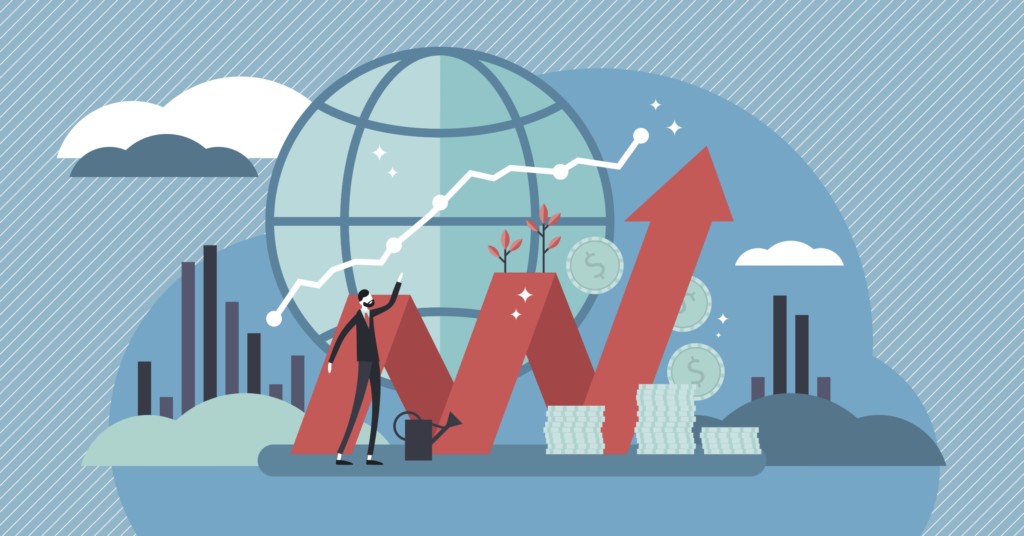
ここからは広告で実際
どうやってオーディエンスを
設定するのかについて解説します。
まずはFacebook広告管理画面を
開いて新規の広告を作成してください。
広告セットのターゲットの
検索窓から先ほど付けた名前を
入力すると出てくるはずです。

これでプロモ告知動画の95%まで
見た人にだけに対して広告を出すことができます。
動画再生のカスタムオーディエンス
配信の注意点
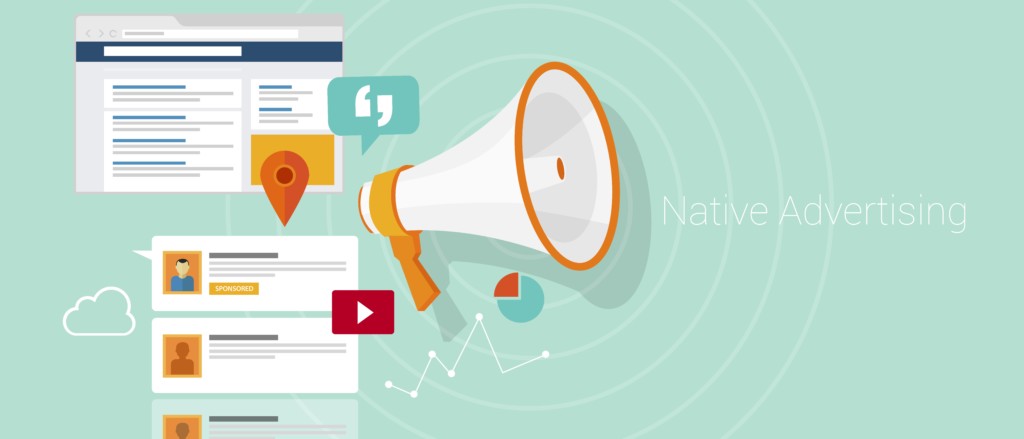
カスタムオーディエンス配信の注意点としては
2つあるのでこれだけは必ず押さえておいてください。
動画の再生数は元々
リーチできる層が少ないので、
現状の状態から「年齢」「性別」「地域」「興味関心」
でさらに絞り込んでしまうともっとリーチできる
範囲が小さくなることになるので注意しましょう。
成約率がよくともいくら予算をかけても
リーチできる層が限られているので
予算をかけすぎると同じ人ばかりに
広告が配信されてしまうことになります。
なので対策としては….
- 予算を押さえて配信する
- 最低単価を設定して配信する
といった配信をすることをオススメします。
また、応用としては
動画再生で作ったカスタムオーディエンスを
類似オーディエンス化して
ターゲット層を広めることで
予算を上げて配信することも可能です。
動画再生のカスタムオーディエンス
まとめ
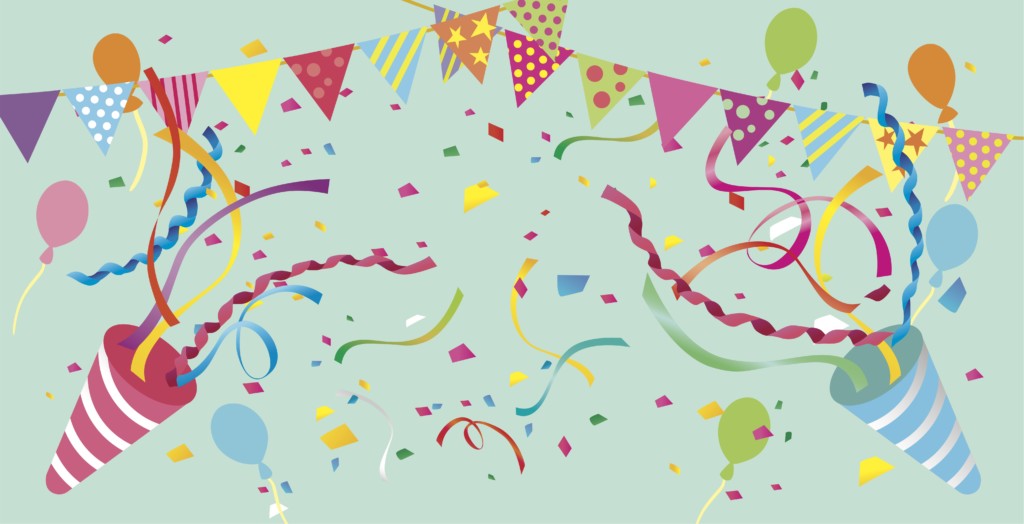
どうですか?意外と簡単に設定できたと思います。
動画再生のカスタムオーディエンスは
いろいろなことに応用できるので
ぜひ使ってみてください。
また、これからもこういったあなたの役に立つ
情報をどんどん更新してくのでブックマークに
登録しておくことがオススメです!

SNS等でシェアしてくれたら嬉しいニャ!




[…] ▶︎ 「動画」のカスタムオーディエンスの作り方 […]